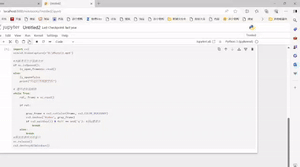目录
读取视频内容
将彩色视频转换为灰色视频
读取视频内容
读取视频文件通常分为读取文件、验证是否打开成功打开文件、逐帧读取视频文件、释放资源和关闭窗口
(1)读取文件
在OpenCV中,通常使用VedioCapture来读取视频流,VedioCapture是OpenCV中的一个类,提供了一中便捷的方法读取视频内容。例如:
vc=cv2.VideoCapture(r'test.mp4')上述代码是在与程序所在的文件夹中读取名为test的mp4文件。
(2)验证是否成功打开文件
在获取视频之后需要处理视频流,例如下面的代码是处理视频流的部分:
if vc.isOpened():
is_open,frame=vc.read()
else:
is_open=false
print("无法打开视频文件")isOpened()是一个函数调用,检查视频流是否已经打开。如果打开的话,OpenCV将会读取一帧图像并且将其保存在frame,如果保存成功,那么is_Open的值为true;如果保存不成功,那么is_Open的值为false。
(3)逐帧打开视频文件
while True:
ret, frame = video.read()
if ret:
cv2.imshow('Video', frame)
if cv2.waitKey(1) & 0xFF == ord('q'): #按q键退出
break
else:
break该循环是从视频流中读取一帧图像,并将结果存储在 frame 变量中。ret 是一个布尔值,表示是否成功读取到图像。然后判断是否成功读取到图像,如果是(ret==true),则继续执行下面的操作,即将每一帧展示出来,当视频播放玩的时候或者按q键中途退出。
(4)释放资源和关闭窗口
最后完成读取所有的帧之后,需要释放资源和关闭窗口,OpenCV使用release()释放资源,用cv2.destroyAllWindows()关闭窗口,代码如下:
video.release()
cv2.destroyAllWindows()完整的代码如下所示:
vc=cv2.VideoCapture(r'D:\Photo\1.mp4')
#判断是否打开视频文件
if vc.isOpened():
is_open,frame=vc.read()
else:
is_open=false
print("无法打开视频文件")
# 循环读取视频帧
while True:
ret, frame = video.read()
if ret:
cv2.imshow('Video', frame)
if cv2.waitKey(1) & 0xFF == ord('q'): #按q键退出
break
else:
break
#释放资源和关闭窗口
video.release()
cv2.destroyAllWindows()现在尝试运行这段程序,在D盘中Photo文件夹中有一个名为1的mp4文件:

视频内容如下所示(使用动图来对mp4的内容进行展示,视频内容为显示引用,如若侵权可删):

运行结果如以下视频所示(使用动图的效果来展示):
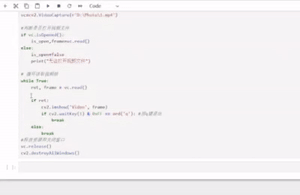
将彩色视频转换为灰色视频
在OpenCV中同样也可以将彩色视频转换灰色视频:
import cv2
vc=cv2.VideoCapture(r'D:\Photo\1.mp4')
#判断是否打开视频文件
if vc.isOpened():
is_open,frame=vc.read()
else:
is_open=false
print("无法打开视频文件")
# 循环读取视频帧
while True:
ret, frame = vc.read()
if ret:
gray_frame = cv2.cvtColor(frame, cv2.COLOR_BGR2GRAY)
cv2.imshow('Video', gray_frame)
if cv2.waitKey(1) & 0xFF == ord('q'): #按q键退出
break
else:
break
#释放资源和关闭窗口
vc.release()
cv2.destroyAllWindows()只需要在imshow()函数前面加上cv2.cvtColor(frame, cv2.COLOR_BGR2GRAY)即可。运行效果如下所示: